
Мазмұны:
- Автор John Day [email protected].
- Public 2024-01-30 10:22.
- Соңғы өзгертілген 2025-01-23 14:50.


Пернетақталар - бұл бейне ойындардың соңғы контроллері (менімен күрес, консоль шаруалары), бірақ Premiere Pro қуат түймесін талап етеді, ол үшін 104 түйме жеткіліксіз. Біз Super Saiyan -ды жаңа формаға айналдыруымыз керек - бізге KNOBS қажет.
Бұл жоба тоғыз жасар Зак Фридманды метафоралық погтарын айналдыратын MattRHale-дің даңқты Elite Dangerous басқару тақтасынан үлкен әсер алады. Мен бұл жобаны зерттеу барысында HappyThingsMaker's Premiere Pro Edit теру контроллерімен де кездестім, бұл бұл жобаға әсер етті.
Үлкен доңғалақ YouTube -тегі бейнероликке бір демалыста (және жұманың біразында) салынған, бірақ бұл бейне әзірлеу процесіне бағытталған. Сіз әдемі интеллектуалдар YouTube -тің көпшілігінің миына әсер ететін бөлікті аласыз - өзіңіздің жеке үй құрылысына нұсқаулық.
Үлкен доңғалақ тұтқаларды әкеледі, балақай. Бұл жартылай механикалық пернетақта, жартылай диджейлік палуба, жартылай фиджет спиннер. Өнеркәсіптік стандартты бейне өңдеуге арналған бағдарламалық жасақтамадан үстемдігіңізді растау үшін сізде 14 жылдам перне, үш түйме және тағы бір үлкен түйме болады.
Менің ойымша, сіз мұны DaVinci Resolve, iMovie, Final Cut Pro X, Windows Movie Maker, Sony Vegas және бейне редакторлары үшін іздеуге болатын басқа да кілт сөздерді басқару үшін қолдана аласыз деп ойлаймын. Егер сіз оны қайта бағдарламаласаңыз, оны MIDI палубасы ретінде қолдануға болады. Мен соттамаймын. Сен жасайсың.
Сізге 3D принтері қажет, бірақ бұл міндетті түрде емес, лазерлік кескіш, дәнекерлеуіш, схеманы оқу мүмкіндігі және Teensyduino орнатылған Arduino IDE. Мак адамдар, сізге бірнеше шеңберлерден секіру керек. Мен бұрын OSX -ті жақсы көретінмін; ол бізге екілік файлдарды өзгертудің салдарын түсіну үшін жеткілікті білімі жоқ доффуздардың орнына әзірлеушілер сияқты қарады. Тим Кук, мен қалағанымды маймылға саламын.
Файлдар тиісті қадамдарда бекітілген, бірақ түпкілікті нұсқа үшін оны GitHub -тен жүктеп алыңыз.
Жабдықтар
- 3D басып шығарылған бөлшектердің бір жиынтығы
-
Төмендегілердің кез келгені:
- Вафлидің негізгі тақтасының комбинациясының бір басылымы
- Қолдау вафлиінің бір басылымы және лазермен кесілген үлкен дөңгелекті табан
- 7х10 мм M2.5 бұрандалары
- 6x M2.5 жылу қондырғысы, ұзындығы 5 мм
- 1x M2.5 гайкасы
- 14x Cherry MX үйлесімді пернелер қосқыштары
- Пернелер қосқыштары үшін 14x пернелер тіркесімі
- 14x түзеткіш диодтар, мысалы 1N4004
- 4x PEC12 үйлесімді түймелері бар айналмалы кодерлер, 15 мм тегіс білікке артықшылық беріледі
- 3x кодтау түймелері, максимум. диаметрі 22 мм
- 6x резеңке табан, M2.5 бұрандаларының басынан қалың
- 1x Teensy LC, 3.1, 3.2 немесе 4.0 (мен LC қолдандым)
-
Көптеген сымдар мен жылуды азайту
- Егер сіз лазермен кесетін құлан болсаңыз: Zap-a-Gap немесе 3D басып шығаратын материалды жабыстыратын басқа желім
1 -қадам: жеке бөлшектерді дайындау




Мыналарды басып шығарыңыз:
- Big Ass-Wheel.stl
- Body.stl
- Wheel Insert.stl
Егер сізде лазерлік кескіш бар болса:
- Басып шығаруды қолдау Waffle.stl
- Үлкен дөңгелектің табақшасын.ai 1/8 дюйм (3мм) акрилден кесіңіз. Қызыл сызықтарды кесу керек, қара пішіндерді ою керек.
Егер сізде Illustrator файлдарын аша алатын нәрсе болмаса, мен DXF файлдарын тіркедім - сыртқы сызықтар мен кішкене дөңгелек тесіктерді кесіп, ішкі сызықтарды сызыңыз.
Негізгі тақтаға тіреуіш вафлиді жабыстырыңыз, оны сызылған нұсқаулықпен бекітіңіз
Егер сізде лазер болмаса:
Уайымдамаңыз! Мен мұны жай ғана бөлдім, себебі қатты жазық заттар бұйралауды жақсы көреді. 3D принтердің төсек/баспа жабысқақ екеніне көз жеткізіңіз және Waffle Baseplate Combo.stl басып шығарыңыз. Оның тегіс болатынына көз жеткізу үшін оны қадағалаңыз!
2 -қадам: ауысу матрицасын құрыңыз




Кілттер мен кодерлерді корпусқа бекітіңіз.
Қосылу диаграммасын қолданып коммутатор матрицасын құрыңыз. Сымдарды тіреуіш вафлиімен байланысатын қосқыштардағы немесе кодерлердегі кез келген беттен алыстатуға тырысыңыз. Диодтардың бағытына мұқият болыңыз!
Сымдардың схемасына жүгінуді жалғастыра отырып, коммутатор матрицасын және кодердің шығуын Teensy -ге дәнекерлеңіз.
Соңында, Teensy -ді рельстерге сырғытыңыз. Ол тығыз орналасуы керек - егер ол бос болса, заттарды қатайту үшін электрлік таспаны қосыңыз. Қалпына келтіру түймесі жоғары қарай, пернелерден алыс болуы керек.
3 -қадам: микробағдарлама

Teensy -ді компьютерге қосыңыз. Егер бірдеңе өртеніп кетсе, оны өшіріп, орнына қойыңыз.
Микробағдарламаны ашыңыз, жасөспірімдер тақтасын таңдаңыз, USB Type құралдарына өтіңіз және Serial + Keyboard + Mouse + Joystick таңдаңыз. SwitchAssignments және topKnobAssignments матрицаларын action.h ішінен тексеріңіз және қалаған орналасуыңызбен салыстырыңыз. Матрицада басқару элементтері тақтада солдан оңға, жоғарыдан төменге қарай пайда болады.
Сізге негізгі комбинацияларды өзіңіз енгізу қажет болуы мүмкін; кодта өзгертуге болатын көптеген мінез -құлық бар. Бұл көрінгеннен оңай. Қол жетімді кілт кодтарын көру үшін Teensy пернетақтасының құжаттамасына жүгініңіз.
Микробағдарламаны жүктеңіз.
Мәтіндік редакторды енгізу, әр түймені басу және әр тұтқаны бұру арқылы әр басқару элементін тексеріңіз. Дөңгелек курсорды солға және оңға жылжытуы керек, төменгі сол жақ түйме CTRL сияқты әрекет етуі керек, ал басқа түймелер мен тұтқалар әр түрлі пернелер тіркесімін басуы керек.
4 -қадам: корпусты жабыңыз


Дәнекерлеу үтікті қолданып, корпустағы бастықтарға жылу орнатылған кірістіргіштерді салыңыз.
Бұрандалар көмегімен вафли мен табан тақтасының комбинациясын корпусқа орнатыңыз.
Резеңке табанды табан тақтасына жағыңыз.
5-қадам: Бұл түзу тұтқа уақыты (және пернелер тіркесімі)




Оң жақтағы үш кодерге тұтқаны бекітіңіз. Олардың басу үшін бос орындары жеткілікті екеніне көз жеткізіңіз!
Гайканы Үлкен Дөңгелектің ұясына сырғытыңыз және бұранданы доңғалақтың бүйіріне салыңыз. Бұранданы орталық цилиндрлік тесікке шығып кеткенше қатайтыңыз.
Дөңгелекті кірістіріңіз.
Үлкен доңғалақты орталық кодерге орнатыңыз. Оның корпустағы үш түйінге тірелгеніне көз жеткізіңіз және бұранданы қатайтыңыз.
Тұтқалардың тегіс айналатынына көз жеткізу үшін оларды тексеріңіз. Қажет болса, майлаңыз, босатыңыз және қатайтыңыз.
Бірнеше пернелерді қосыңыз. Сіз сияқты коммутаторлар корпусты басуы мүмкін - бұл жақсы.
6 -қадам: Жоба аяқталды


Сіз үлкен дөңгелекті бейне палубасын салдыңыз! Сіз басқарасыз!
Сіз үлкен дөңгелектен басқа барлық басқару элементтері түймеде бейнеленгенін байқайсыз. Әр басу немесе пернені басу мен жиі қолданатын жедел пернелерге орнатылған Premiere Pro кілтін енгізеді.
Дөңгелектің ерекше мінезі бар. Сіз оны баяу айналдырсаңыз, ол бір жақтауды жылжыту үшін солға және оңға көрсеткі пернелерін тереді. Оны жылдамырақ айналдырыңыз, сонда ол J және L тере бастайды, сондықтан шаттл бейнеде жоғары жылдамдықта біркелкі жүре алады. Шатлды құлыптау үшін дөңгелекті айналдыру кезінде CTRL (төменгі сол жақ пернені) басып тұрыңыз, осылайша сіз қолыңызды дөңгелектен алып, бейнені қалыпты жылдамдықпен қарай аласыз.
Бұл жоба Instructables Remix байқауына қатысу болып табылады және сіздің дауысыңыз үлкен өзгеріс әкелуі мүмкін. Үлкен дөңгелекті бірінші бетке итерейік!
Мен адамдардың менің жобаларымды құрғанын көргенді ұнатамын - егер сіз жасаған болсаңыз, маған сурет жіберіңіз! Егер сізге бұл кітап ұнаған болса, бейнені міндетті түрде қараңыз - бұл жобаны бір демалыста жобалауға, дамытуға және салуға тырысқан қиындықтармен байланысты.
Оқығаныңыз үшін рахмет, мен сізді болашақта көремін!
Ұсынылған:
«Дөңгелек» сөз сағаты (голланд және ағылшын тілдерінде!): 8 қадам (суреттермен)

«Дөңгелек» сөз сағаты (голланд және ағылшын тілдерінде!): Бірнеше жыл бұрын мен интернетте Word Clock -ты бірінші рет көрдім. Содан бері мен әрқашан өз бетімше жасағым келді. Нұсқаулықтар көп, бірақ мен түпнұсқа жасағым келді. Мен электроника туралы көп білмеймін, сондықтан мен
Қалталы керамикалық дөңгелек: 11 қадам (суреттермен)

Қалталы керамикалық дөңгелек: керамика жасау - бұл шынымен көңілді және пайдалы ойын -сауық түрі. Керамикадағы жалғыз мәселе - бұл көптеген жабдықтар мен үлкен студияны қажет етеді, сондықтан сіз оны еш жерде жасай алмайсыз! Бұл оқулықта мен оны қалай жасау керектігін көрсетемін
Дөңгелек қоқыс жәшігі: 10 қадам (суреттермен)

Дөңгелек E қалтасы: Интернетке қосылған қауіпсіз дөңгелек қоқыс жәшігінің ерекшеліктері Дөңгелек қоқыс жәшігі қабырғаға бекітілген қысқышпен бекітілген. Бумалар құлыпталатын қақпақпен көрінбейді. Электронды құлыптау PIR жарықтандырылған пернетақтасы арқылы түнгі уақытта жеткізіледі
Roav C1 бақылау камерасы үшін дөңгелек поляризациялық линза (CPL): 9 қадам (суреттермен)

Roav C1 бақылау камерасына арналған дөңгелек поляризациялық линза (CPL): Міне мен Roav C1 Dashcam камерасы үшін дөңгелек поляризация сүзгісін жасадым. Бұл күндізгі күн сәулесінен, ал кешкі уақытта фаралардан түсетін әйнектің жарқылын азайтуға көмектеседі
Дөңгелек дөңгелек: 5 қадам
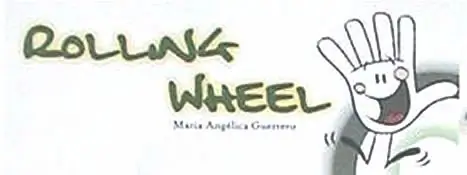
Дөңгелек дөңгелек: Бұл ойынның тұжырымдамасы - бұл балалардың дәстүрлі ойын дағдыларын қалпына келтіру, мұнда физикалық белсенділік, адамдармен қарым -қатынас және қарым -қатынас негізгі күш болып табылады. Бұл ойын нәрестелердің семіздігін азайтуға көмектеседі. Дизайн - бұл жұмыс істейтін дөңгелек
